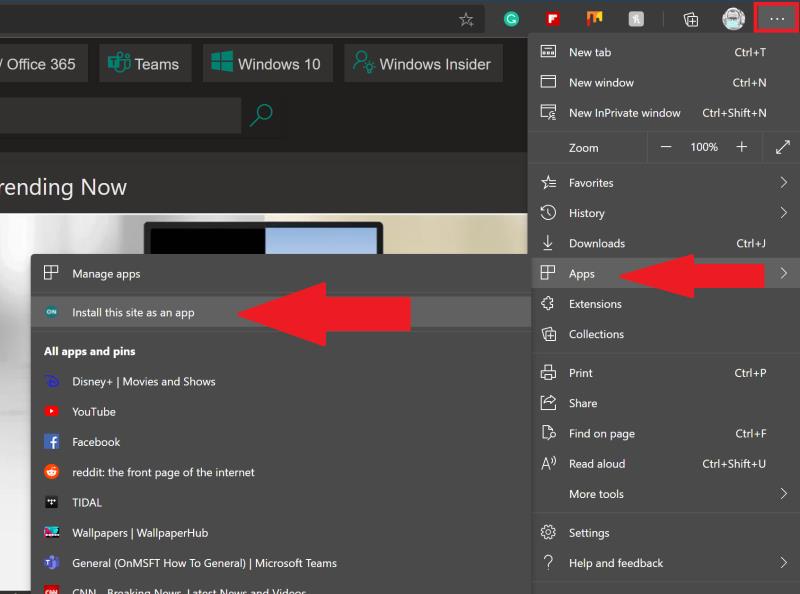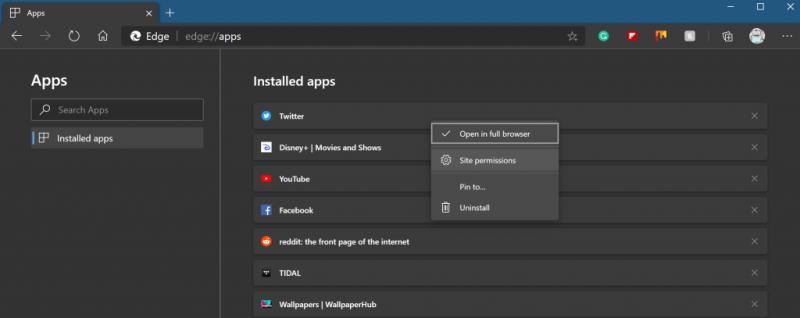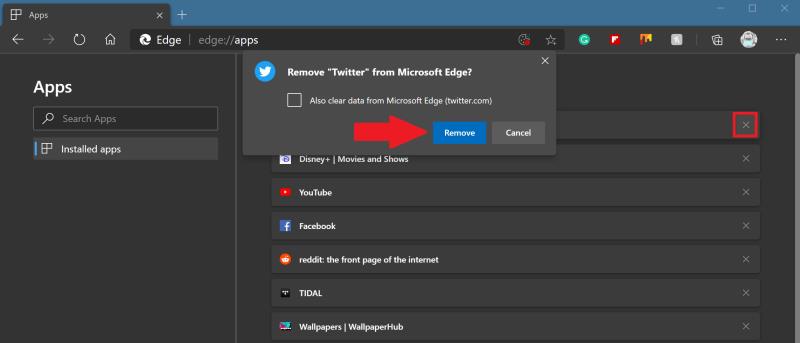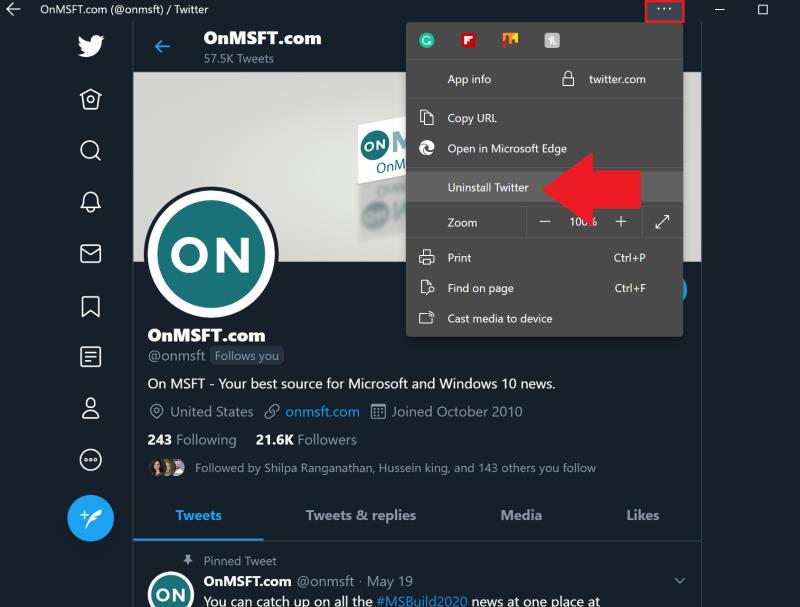Postoje dva načina na koje možete instalirati PWA na Windows 10 pomoću Microsoft Edgea; automatski i ručno.
1. Kada dođete na web-mjesto koje izvorno podržava PWA, možete kliknuti ikonu znaka plus koja se pojavljuje desno od adresne trake kako biste automatski instalirali PWA.
2. Ako web-mjesto nema izvorni PWA, možete ručno dodati PWA izravno iz izbornika Edge opcija. Idite na izbornik s tri točke u Edgeu, idite na Aplikacije i Instalirajte ovo mjesto kao aplikaciju .
Progresivna web aplikacija, skraćeno poznata i kao PWA, vrsta je aplikacijskog softvera izrađenog pomoću HTML-a, CSS-a i Javascript-a. PWA rade na bilo kojoj platformi i imaju uglavnom iste mogućnosti kao i obične aplikacije, uključujući push obavijesti, mogućnost rada izvan mreže i pristup hardveru uređaja. Za razliku od web omota, PWA stvaraju korisnička iskustva slična uobičajenim aplikacijama. Također ne postoji zahtjev za razvojne programere ili korisnike da koriste trgovinu aplikacija za instaliranje PWA-ova.
Prethodno vam je Blog.WebTech360 pokazao kako instalirati Disney+ kao PWA , ali možete instalirati bilo koju web stranicu kao PWA pomoću Microsoft Edgea. U drugom postu ispitali smo što je sjajno, a što ne tako dobro kod PWA-a . Prije nego što budete preopterećeni, imajte na umu da instaliranje PWA-ova na vaše računalo sa sustavom Windows 10 nije tako teško kako se misli. Uz ovaj vodič vidjet ćete koliko je jednostavno instalirati i deinstalirati PWA na Windows 10 pomoću Microsoft Edgea.
Postoje dva načina na koje možete instalirati PWA na Windows 10 pomoću Microsoft Edgea; automatski i ručno.
1. Kada dođete na web-mjesto koje izvorno podržava PWA, možete kliknuti ikonu znaka plus desno od adresne trake kako biste automatski instalirali PWA. 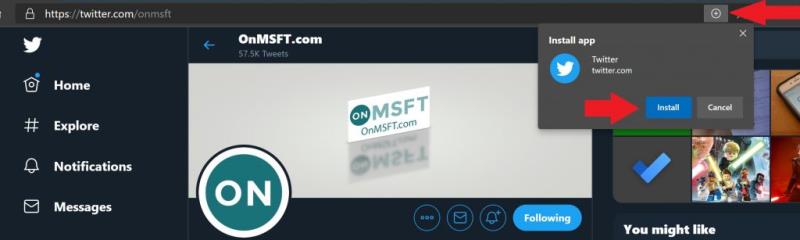 2. Ako web-mjesto nema izvorni PWA, možete ručno dodati PWA izravno iz izbornika Edge opcija. Idite na izbornik s tri točke u Edgeu, idite na Aplikacije i Instalirajte ovo mjesto kao aplikaciju .
2. Ako web-mjesto nema izvorni PWA, možete ručno dodati PWA izravno iz izbornika Edge opcija. Idite na izbornik s tri točke u Edgeu, idite na Aplikacije i Instalirajte ovo mjesto kao aplikaciju .
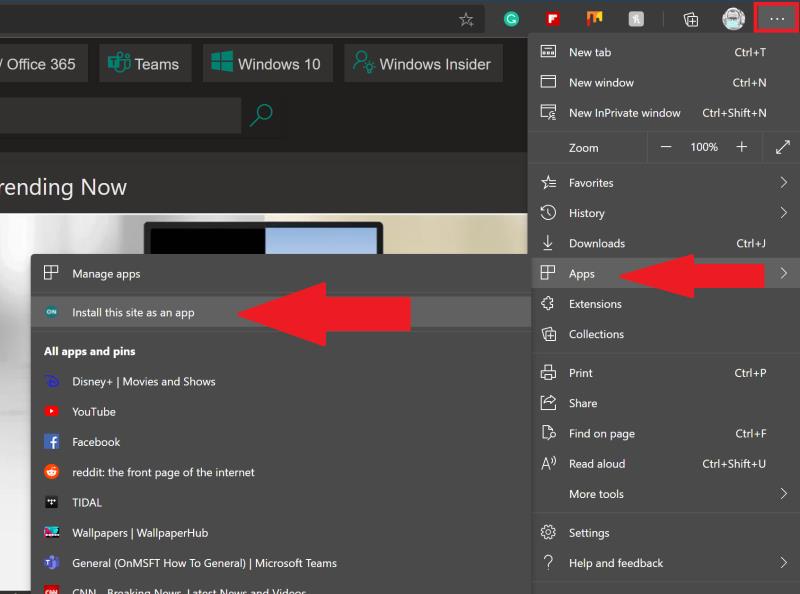
Kada instalirate PWA automatski ili ručno, prečac do PWA pojavit će se na vašoj radnoj površini i s vašim drugim aplikacijama na popisu aplikacija u izborniku Start sustava Windows 10. PWA-ove možete prikvačiti na izbornik Start i programsku traku u sustavu Windows 10 radi lakšeg pristupa.
U bilo kojem trenutku možete izbrisati prečace PWA aplikacija sa svoje radne površine i s popisa aplikacija. Ako želite vidjeti PWA-ove koje ste kreirali automatski ili ručno, to možete učiniti tako da upišete edge://apps u adresnu traku na Edgeu.
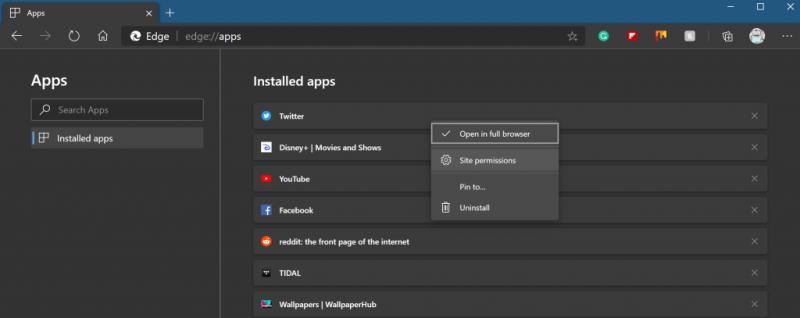
Pomoću izbornika edge://apps možete desnom tipkom miša kliknuti bilo koji PWA da biste promijenili različite postavke, uključujući otvaranje PWA u načinu preko cijelog zaslona, promjenu hardverskih dopuštenja web-mjesta (kamera, mikrofon, itd.), prikvačivanje odabranih PWA-ova na svoj radnu površinu i izbornik Start te deinstaliranje PWA.
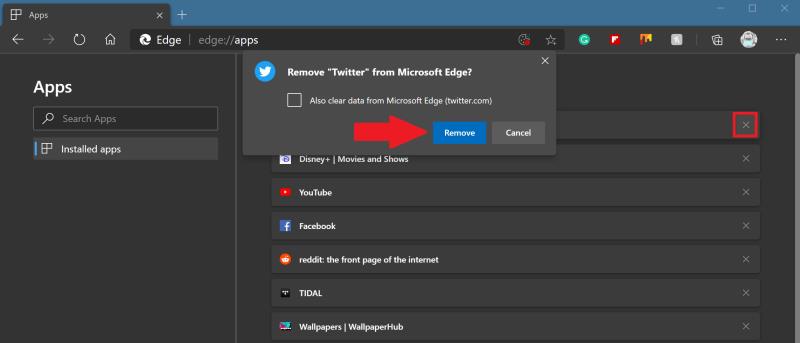
Alternativno, možete kliknuti na x s desne strane da deinstalirate i PWA. Odatle će se od vas tražiti da odaberete želite li izbrisati svoje podatke iz Microsoft Edgea. Nakon deinstaliranja, PWA se potpuno uklanja s vašeg Windows 10 uređaja. Drugi način deinstaliranja PWA je iz PWA tako da kliknete izbornik s tri točke na vrhu PWA i odaberete opciju Deinstaliraj.
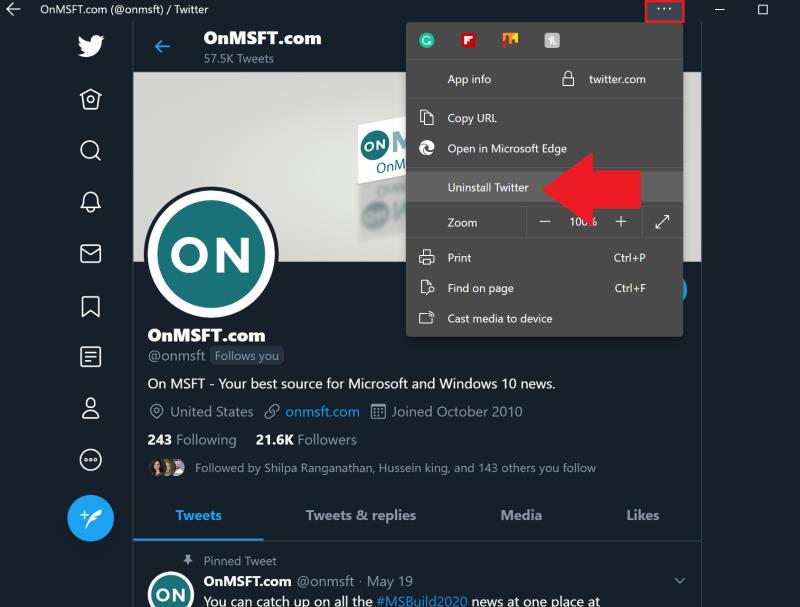
PWA su izvrsna alternativa tradicionalnim aplikacijama jer PWA ne zauzimaju toliko prostora na vašem tvrdom disku ili ne zauzimaju toliko hardverskih resursa vašeg Windows 10 PC-a. PWAs su također izvrsna alternativa za trčanje pun aplikacije ako imate uređaj sa sustavom Windows 10 na ARM, kao što je Surface Pro X .
Za programere koji žele stvoriti izvorne PWA-ove za svoju organizaciju, PWA Builder je web-mjesto otvorenog koda utemeljeno u zajednici osnovano od strane Microsofta i koje vam može pomoći da započnete.

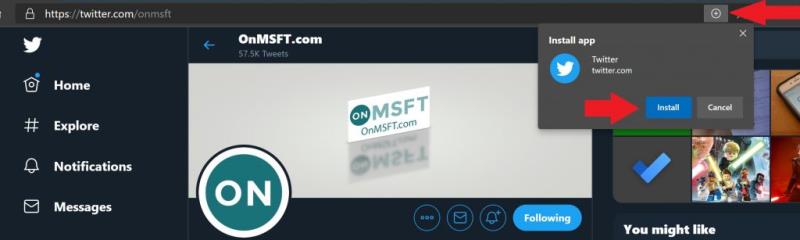 2. Ako web-mjesto nema izvorni PWA, možete ručno dodati PWA izravno iz izbornika Edge opcija. Idite na izbornik s tri točke u Edgeu, idite na Aplikacije i Instalirajte ovo mjesto kao aplikaciju .
2. Ako web-mjesto nema izvorni PWA, možete ručno dodati PWA izravno iz izbornika Edge opcija. Idite na izbornik s tri točke u Edgeu, idite na Aplikacije i Instalirajte ovo mjesto kao aplikaciju .